VOB eller Video Object er standardutvidelsen av Digital Video Disk eller DVD. Videoer med format er innenfor den obligatoriske strukturen til DVD-katalogen. Dette videoformatet har plass til video-, lyd- og undertekstspor på en enkelt plate. Gitt disse positive egenskapene, kan det også føre oss til noen problemer. iOS støtter ikke VOB-format. Det betyr bare at brukere med Apple-enheter ikke vil kunne spille av disse videoene. Sammen med det er den ikke komprimert og kan forbruke stor plass i oppbevaringen din. I motsetning til MKV-formatet som overstiger alle feilene til VOB. Foreslått, endre VOB til MKV med undertekster og justerbare innstillinger.
Del 1. Online metode for hvordan du konverterer DVD VOB til MKV-filer
AVAide Video Converter er vårt ledende valg
Den beste metoden for hvordan konvertere VOB-filer til MKV på skrivebordet ditt er det AVAide Video Converter. Dette verktøyet er den nøyaktige løsningen du leter etter. Ulike operativsystemer, som Windows og macOS vi bruker, støttes fullstendig av AVAide Video Converter. Dessuten er konverteringshastigheten superrask. Bare last opp filene dine, så er du i gang. Folk ble overrasket over hvordan verktøyet overgikk deres krav og standarder. Fra testing av hastighet, unike funksjoner, omfattende, og til og med den lange listen over tilgjengelige formater, kan du aldri nekte for det faktum at AVAide Video Converter er vårt toppvalg blant videokonverterere for å konvertere DVD VOB til MKV. Finn ut mer ved å lykkes med disse raske trinnene.
Trinn 1Åpne nettsiden i nettleseren
Først og fremst, gå til enhetens tilgjengelige nettleser. Deretter åpner du AVAide Video Convertersin offisielle internettside. Når det er fullstendig lastet, vil det informative og enkle grensesnittet ønske deg velkommen. Du kan laste den ned fra knappene nedenfor.

PRØV DEN GRATIS For Windows 7 eller nyere
 Sikker nedlasting
Sikker nedlasting
PRØV DEN GRATIS For Mac OS X 10.13 eller nyere
 Sikker nedlasting
Sikker nedlastingSteg 2Velg for å legge til filene
For det andre er det på tide å importere VOB-filene dine rett til verktøyet. Klikk på Legg til filer og velg alle filene du vil konvertere. Fra ditt lokale lager kan du velge i batch.

Trinn 3Bytt til MKV-format
Etter det, fortsett til å velge MKV formater ved å klikke på den aktuelle knappen. Juster fritt preferansene gjennom innstillingsikonet. Rediger og forbedre kvaliteten på utskriften.

Trinn 4Konverter de ferdigstilte videoene
Start prosessen ved å klikke på Konverter alle knapp. Velg filholderen for å lagre dem etter konverteringen.

Trinn 5Kontroller fildestinasjonen
Sjekk de nye MKV-videoene dine ved å klikke på mappe ikon som raskt kan åpne den destinerte lagringen.
Del 2. Enkle prosedyrer for å konvertere VOB til MKV på Windows
Benytt deg av VLC Media Player
VLC Media Player er ikke bare begrenset i sin kapasitet til å spille av forskjellige lyd- og videofiler. Den er helt kjent for sin allsidighet. Det kan også fungere som et VOB til MKV freeware. Denne mediespilleren kan konvertere nesten de enormt populære videoformatene. Det er helt gratis og innebygd på Windows-systemer. For Mac-brukere er det behov for å laste den ned på Apple-enheten din. Vet hvordan du bruker den ved å følge disse raske prosedyrene.
Trinn 1Åpne VLC Media Player
Åpne VLC Media Player fra Windows-skrivebordet. Se etter Media-fanen og klikk på Konvertere knapp. Grensesnittet vil alltid være det samme som mediespillerfunksjonen.
Steg 2Legg til VOB-videoene
Legg til dine lokale VOB-filer ved å klikke på Legg til-knappen. Gruppevalg godtas også på denne videokonverteren.
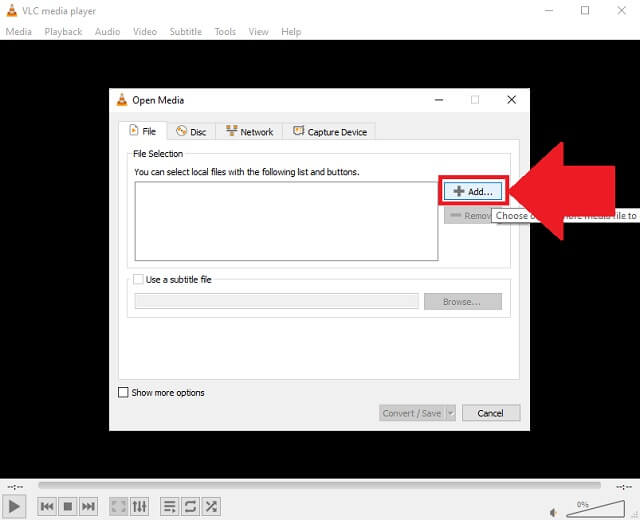
Trinn 3Sett opp til MKV-format
Endre utdataformatet til MKV container. Når du har klikket, kan du nå starte konverteringsprosessen. VOB til MKV for tapsfrie utganger.
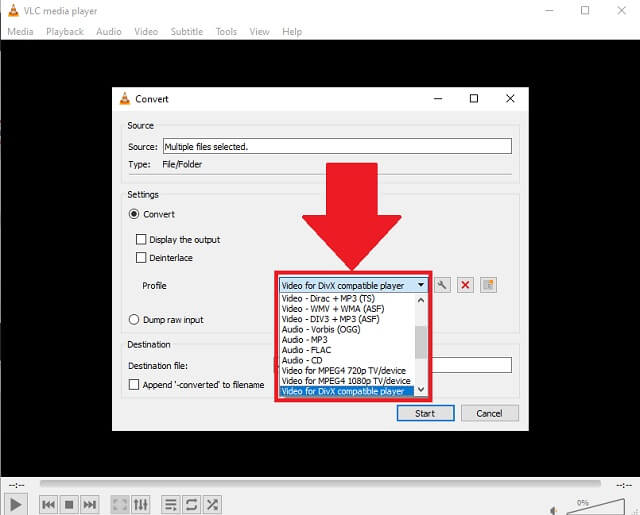
- Den kan spille av og konvertere videoer uten tap av kvalitet.
- Åpen kildekode og innebygd verktøy for Windows.
- Kostnadsfri fordi det er gratis.
- Du kan oppleve problemer med kompatibilitet med Blu-ray-avspilling.
- Videoformater er begrenset til noen få lister.
- Verktøyets grensesnitt er ganske forvirrende og lite omfattende.
Del 3. VOB vs. MKV
Hvordan skiller VOB seg fra MKV-filformat? Her er en enkel sammenligning av hvordan vi kan skille mellom de to videofilformatene.
Hva er VOB-format?
VOB som står for Video Object er en videofilholder i DVD-Video-medier eller fra DVD-plate. Dette formatet er avledet fra MPEG-streamformatet. Fil med dette formatet inneholder digital lyd, video og undertekster. Den ble utviklet av DVD Forum og kan brennes på DVD. Disse filene kan imidlertid krypteres. I tillegg har den et stort innhold. For eksempel bruker en video eller film med 2 timer minst 4,7 gigabyte.
Hva er MKV-format?
MKV- eller Matroska-videofil er en filholder som støtter et ubegrenset antall videoer, lyd, filmer og tekstspor. Det er en sikker leverandør for webvideoer med utmerket oppløsning og kompatibilitet med enheter. Den har støtte for meny, kapittel, metadata og undertekst. Videoer med dette filformatet kan effektivt lagre videoklipp, filmer eller filmer og TV-programmer.
Derfor er Matroska Video-filen helt fordelaktig når det gjelder kompatibilitet, størrelse og justerbare innstillinger. Med det må du se etter en nedlastbar VOB-fil til MKV-konverterer gratis som AVAide Video Converter.
Del 4. Vanlige spørsmål om VOB og MKV
Støttes VOB-videoer av Windows 10 Media Player?
Hvis du vil spille av VOB-filene dine på Windows 10 Media Player, er det nødvendig å laste ned og installere en programvare med VOB-kodeker. Fordi denne Windows-versjonen ikke støtter nevnte format.
Er iOS-enheter kompatible med VOB-format?
Det er ingen måte å spille av VOB-videoer på iOS-enheter. Bedre å konvertere DVD VOB til MKV ved hjelp av AVAide gratis videokonverterer eller hvis du vil oppleve enorme funksjoner, bruk programvareversjonen AVAide gratis videokonverterer.
Er VOB-formatet mye brukt?
VOB-filbeholder er den mest fleksible og universelle holderen. Den kan lagre forskjellig filinnhold i en enkelt fil med støtte fra forskjellige enheter og driftsplattformer.
Som en oppsummering kan du konvertere VOB til MKV med VLC Media Player og AVAide gratis videokonverterer. Det er mange nyttige metoder for å gjenbruke og administrere mediefilene våre. Mellom de to videokonvertererne, AVAide gratis videokonverterer overgikk tydeligvis alle standarder og funksjoner for å produsere utmerket kvalitet. Prøv det nå uten behov for ekspertise.
Din komplette videoverktøykasse som støtter 350+ formater for konvertering i tapsfri kvalitet.




